Win10安全模式在哪里关闭?Win10系统是现在我们电脑上常见的系统。有了它的帮助,我们每天使用电脑将变得非常方便。我们可以更方便地管理我们的文件,同时享受许多快捷的应用程序。
拥有一个强大的操作系统会让我们的电脑运行速度快很多,我们可以获得非常流畅的操作体验,Win10中的功能也非常丰富。您可以通过搜索功能搜索您想要的应用程序。
安全模式可以一直保护我们电脑的安全,让我们的电脑不会被非法软件入侵,但是也限制了一些插件的运行。有时候想退出安全模式怎么办?让我们给你介绍一下边肖的作品。
Win10安全模式在哪里关闭?

1.按win r进入运行界面。
2.输入msconfig,然后单击确定。
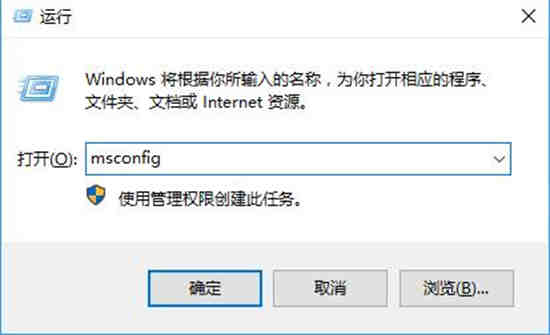
3.切换到“引导”界面。
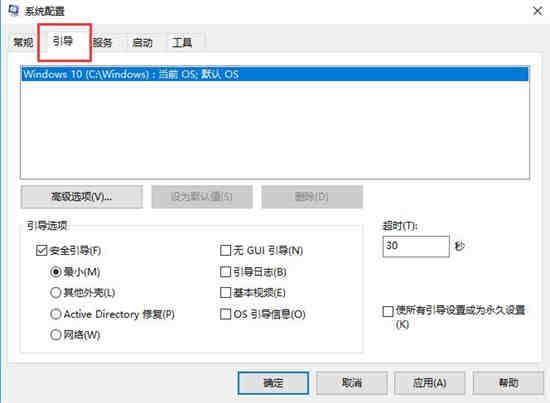
4.取消选中“安全启动”选项,单击应用,然后确认并重启以取消安全模式。
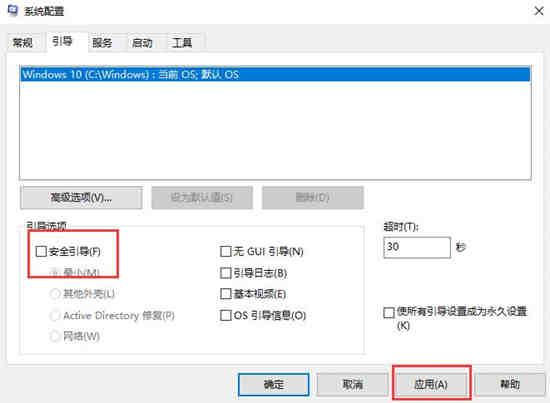
设置完成后,需要重新启动计算机才能生效。
以上是Win10安全模式关闭方法的介绍。如果有兴趣,请阅读!






